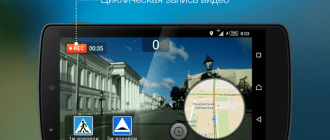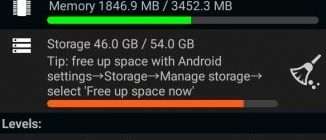Лучшие программы для синхронизации телефона с компьютером
Маститые производители мобильных гаджетов, которые работают под управлением операционной системой «Андроид», комплектуют свои девайсы не только зарядными устройствами, шлейфами, чехлами и прочими аксессуарами, но и программами для синхронизации телефона с компьютером.
Подобный софт в значительной мере облегчает жизнь пользователю, потому как обслуживание смартфона в этом случае значительно упрощается, а вместе с тем расширяется и его функциональность. Что касается менее популярных или вообще ноунейм-производителей, то от их программ для синхронизации андроид-телефона с компьютером не дождешься, ну или за редким исключением можно увидеть посредственное подобие толковых утилит. И пользователю приходится искать софт такого плана самостоятельно в надежде, что тот подойдет к его гаджету.
Вам будет интересно: Лучшие приставки DVB-T2 для цифрового телевидения: рейтинг, обзор лучших моделей, функциональные возможности и советы по выбору
В Сети можно найти много программ для синхронизации телефона с компьютером, но далеко не все они являются эффективным инструментом управления вашим устройством. К тому же, некоторые так и вовсе могут повредить структуру платформы невежественными действиями.
Попробуем обозначить наиболее толковые программы для синхронизации телефона с компьютером, которые отличились своей качественной составляющей, понятным и дружелюбным интерфейсом, а также большим количеством положительных отзывов от пользователей.
Samsung PC Studio (New)
Сразу стоит заметить, что гаджеты, выпущенные до 2009 года, обслуживаются Samsung PC Studio, а после – Samsung New PC Studio. Так что во избежание недоразумений обязательно обратите на этот момент особое внимание.
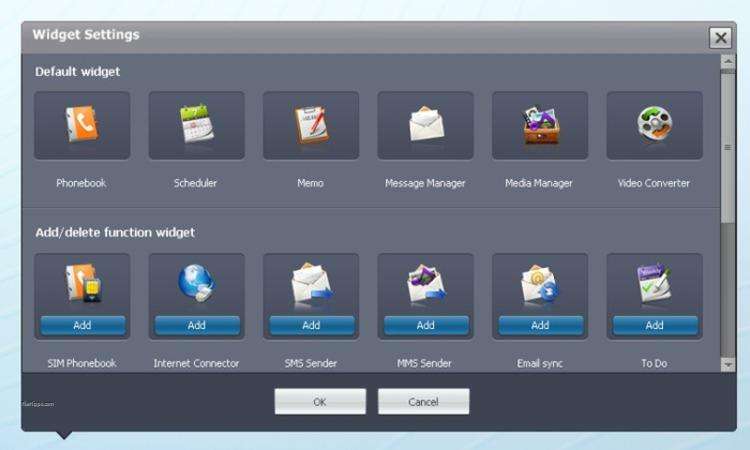
Это отличная программа для синхронизации телефонов Samsung с компьютером. Здесь можно сопоставить данные из книги контактов, списки дел, заметки, создать резервные копии важной информации и как угодно перемещать файлы на накопителях.
Кроме того, программа для синхронизации телефонов «Самсунг» с компьютером позволяет отправлять СМС и устанавливать андроид-приложения прямо с компьютера через местный браузер. Интерфейс утилиты прост, понятен и с ним разберется даже новичок в этом деле. К тому же он получил грамотную русскоязычную локализацию.
SyncDroid
Это совершенно бесплатная программа для синхронизации телефона с компьютером, причем с очень скромными запросами. Они почти не занимают места на винчестере, а в диспетчере задач располагается на последних местах, практически не используя оперативную память и процессор.
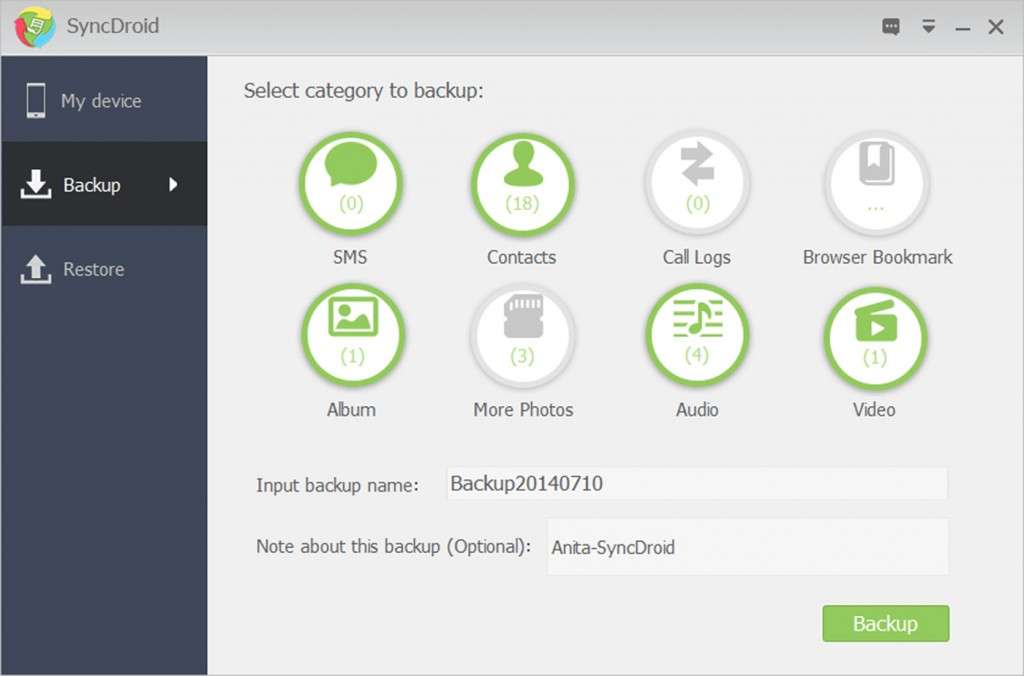
При подключении мобильного гаджета к компьютеру программа произведет автоматический поиск, а драйвер будет установлен автоматически. В редких случаях понадобится дополнительное скачивание драйверов из Сети.
Кроме привычной работы с файлами по копированию, удалению и переименованию, приложение может отправлять СМС, синхронизировать контакты, журналы вызовов, а также мультимедийный контент. Это позволяет в короткие сроки восстановить все важные данные, если вы затеяли «большую уборку» или случайно их потеряли.
Mobogenie
Еще одно бесплатное и весьма востребованное у отечественных пользователей приложение. Утилита в первую очередь может похвастаться «всеядностью». Какой бы телефон вы ей не подсунули, она корректно определит его и организует стабильную синхронизацию.
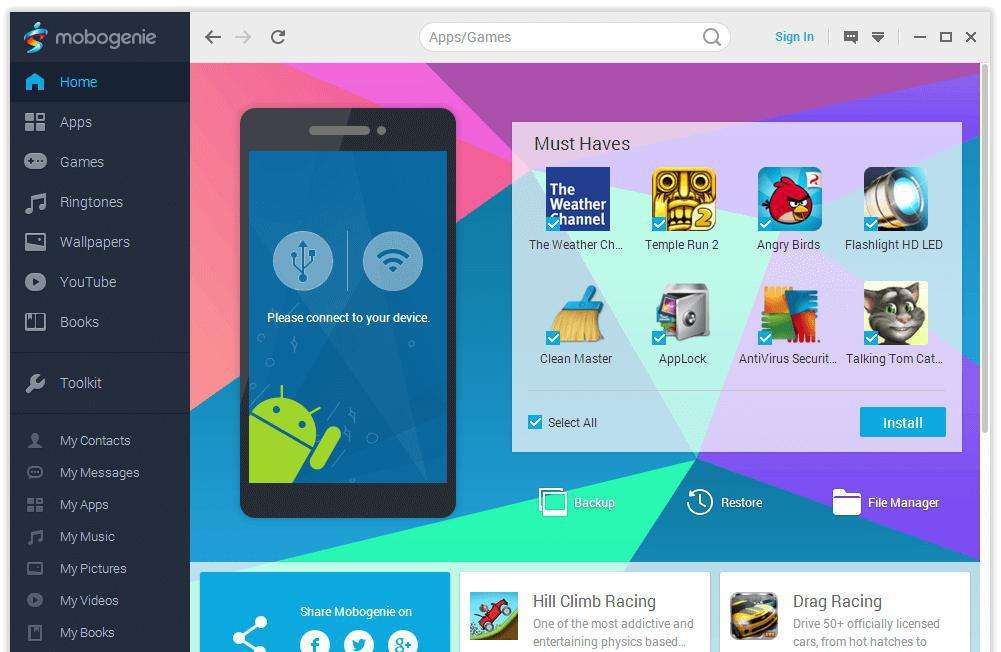
С помощью этой программы можно не только переносить файлы и переименовывать их, но и редактировать содержимое телефонной книги, отправлять СМС и делать бэкапы, причем довольно шустро.
Также стоит отметить возможность дистанционной работы с настройками мобильного устройства. Пользователю открывается доступ к рингтонам, установке и удалению приложений, отладке сетевых протоколов и другим пунктам меню.
MOBILedit Lite
Это универсальный менеджер мобильных устройств, который работает не только с платформой «Андроид», но еще и с «Симбиан», «Виндовс», «Бада» и даже iOS. Программа будет полезна в первую очередь тем, кому требуется частый бэкап. Весь процесс происходит максимально удобно и в самые короткие сроки.
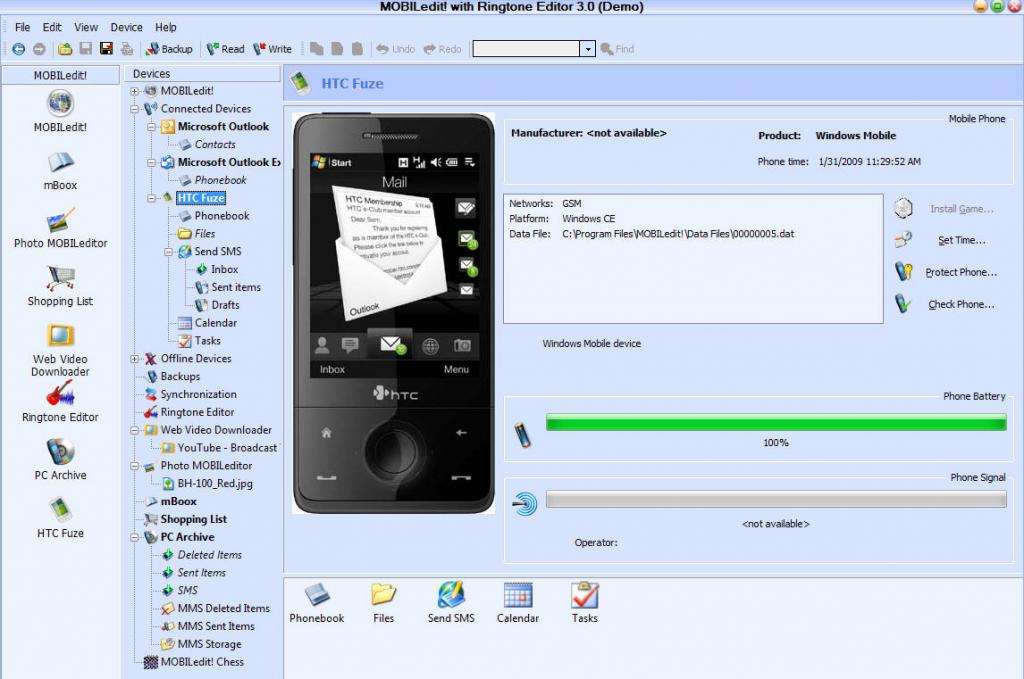
С распознаванием мобильных гаджетов здесь также никаких проблем нет. На борту приложения есть богатая база драйверов, которая при необходимости обновляется. Программа не только поддерживает все функции, которые были озвучены в утилитах выше, но и предлагает заметно большие возможности. Здесь есть поддержка офисных приложений от «Майкрософт», передача любых данных по любым беспроводным протоколам, запуск мобильных приложений на компьютере и многое другое.
Естественно, что такой многофункциональный продукт не может быть бесплатным. Разработчик предлагает 7-дневный триальный период, а затем необходимо приобретать лицензионный ключ.
Как синхронизировать Android с компьютером?

Синхронизация смартфона с компьютером была важным аспектом его использования всегда. Конечно, сейчас уже можно обойтись без его подключения к ПК. Но если вы боитесь допустить утечку личной информации в сеть, то для её сохранности рекомендуется сделать синхронизацию с настольным компьютером или ноутбуком. В таком случае вы точно не потеряете личные данные, если ваш смартфон на базе Android украдут или случится какая-то другая неприятность.
Для чего нужна синхронизация на Андроид?
Раньше невозможно было представить полноценное использование телефона без его регулярного подключения к ПК. Только таким образом на него загружались новые мелодии и картинки. Лишь через USB-кабель передавались фотографии, созданные при помощи встроенной камеры. Также подключение к компьютеру требовалось для обновления прошивки — это касалось не только смартфонов, но и некоторых кнопочных аппаратов. А ещё весьма полезной функцией была синхронизация контактов — только при помощи компьютера можно было перенести телефонную книгу со старого устройства на новое.
Что же изменилось сейчас? Пожалуй, практически всё. Аккаунт Google позволяет забыть о компьютере. Контакты, SMS и многие другие данные сохраняются в «облаке», в связи с чем их перенос на ПК рекомендован только тем людям, которые пекутся о безопасности. Равно как давно компьютер не требуется для того, чтобы закачать на Android музыку и изображения. Сейчас это можно сделать при помощи браузера и каких-то сторонних приложений. А обновление операционной системы происходит по воздуху.
И всё же иногда нужно включить синхронизацию на Андроид. Она может понадобиться для того, чтобы перекинуть на смартфон какой-нибудь фильм, вес которого превышает 6-7 Гб. Также синхронизация может потребоваться в случае возникновения каких-то неполадок. И уж точно без неё не обойтись в том случае, если вы собираетесь получить root-доступ или установить альтернативную прошивку. Ещё регулярная синхронизация нужна тем людям, которые используют свой ПК в качестве файлового хранилища. Словом, статья о том, как синхронизировать Андроид с компьютером, может оказаться для вас весьма полезной.
Каким образом осуществляется синхронизация?
Современный смартфон можно синхронизировать с компьютером при помощи трех распространенных технологий:
- USB-кабель — наиболее надежный вариант, без которого немыслима перепрошивка и некоторые другие операции;
- Bluetooth — хороший вариант, но далеко не у всех владельцев настольного ПК имеется соответствующий модуль;
- Wi-Fi — если в вашей квартире имеется роутер, то синхронизацию можно осуществить именно с его помощью.
Обратите внимание: скорости Bluetooth далеки от идеала, в связи с чем эту технологию не следует использовать для передачи фильмов и других тяжелых файлов.
Использование MyPhoneExplorer
По умолчанию операционные системы Android и Windows практически никак не взаимодействуют. Если вы подключите смартфон к ПК при помощи кабеля, то получите лишь доступ к файловой системе. В большинстве случаев пользователь попросту не понимает, что с этим доступом делать — его умений хватает лишь на то, чтобы перекинуть музыку в папку Sounds или Music. Вот почему следует озаботиться установкой какого-нибудь специализированного приложения. Например, в его качестве может выступить MyPhoneExplorer — вам нужно установить его не только на смартфон, но и на компьютер (для этого существует отдельная версия). После установки следуйте нашему руководству:
Шаг 1. Запустите программу на компьютере.

Шаг 2. Запустите приложение MyPhoneExplorer на смартфоне.

Шаг 3. Если вы подключены к домашней сети Wi-Fi, то уведомление об этом будет отображено на главном экране. Синхронизация Android с ПК может быть осуществлена беспроводным методом, но мы для примера всё же воспользуемся USB-кабелем. Подсоедините им смартфон к компьютеру.

Внимание: всяческие китайские USB-шнуры могут не уметь передавать что-то кроме электроэнергии. Поэтому воспользуйтесь качественным кабелем. Идеальный вариант — провод, продававшийся в комплекте со смартфоном.
Шаг 4. Вернитесь к компьютерной программе. В ней нажмите кнопку «Обновить».

Шаг 5. Выберите тип подключения и нажмите кнопку «OK». В нашем случае это USB-кабель.

Шаг 6. Программа предупредит вас о том, что на устройстве должна быть включена USB-отладка. Если ранее вы не включали этот режим, то воспользуйтесь предложенной во всплывающем окне инструкцией. Если же все требования выполнены, то нажмите кнопку «Далее».

Шаг 7. После определения подключенного смартфона потребуется ввод его имени и нажатие кнопки «OK».

Шаг 8. Дождитесь окончания синхронизации. После этого вы увидите свою телефонную книгу, список вызовов, SMS-сообщения и прочую информацию, которая хранится на смартфоне.

При помощи MyPhoneExplorer вы можете не только передавать и принимать различные файлы, но и следить за состоянием устройства. Именно для этого требовалась установка мобильного клиента. В режиме реального времени вы будете видеть нагрузку на центральный процессор, уровень сигнала, заряд и температуру аккумулятора, а также некоторую другую информацию. Также вы можете включить отображение уведомлений на рабочем столе. Это очень удобно, когда вы подключаете аппарат к компьютеру через USB только ради его подзарядки.

Использование File Sync
Ещё одна неплохая программа для синхронизации Андроид с ПК — это File Sync. Она в первую очередь предназначена для осуществления этого процесса при помощи Wi-Fi. Здесь тоже требуется скачивание и установка не только компьютерной программы, но и мобильного клиента. После установки запустите обе эти версии и следуйте нашей инструкции:
Шаг 1. Нажмите на кнопку «Sync Jobs».
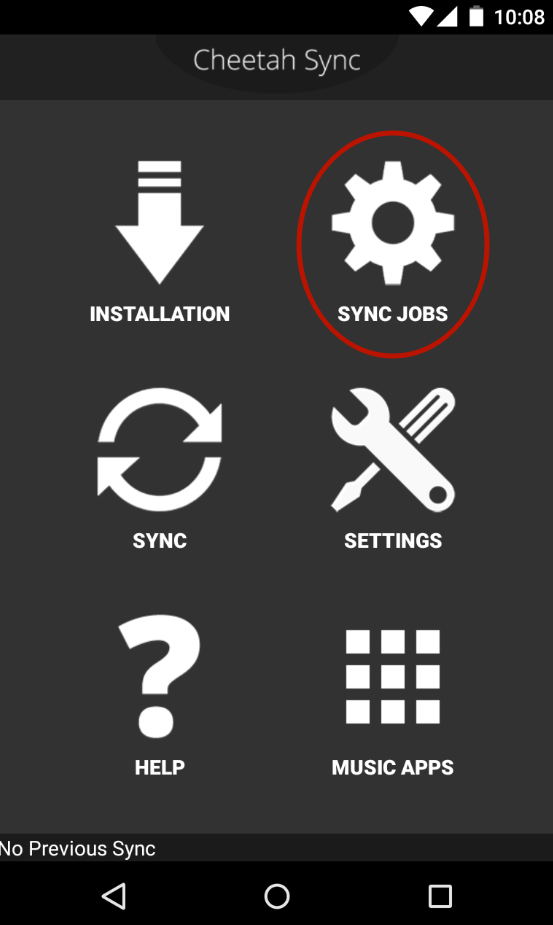
Шаг 2. Выберите ту домашнюю сеть, в которой находятся ваши смартфон и ПК.
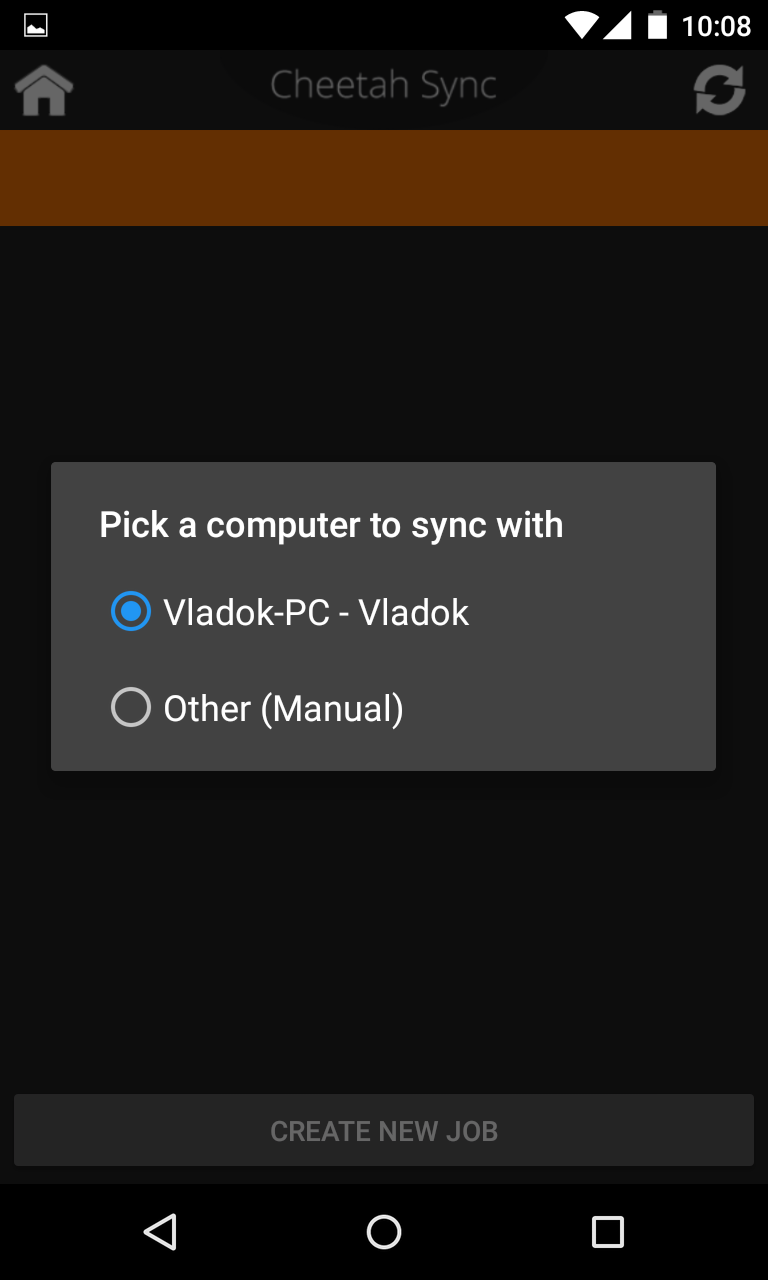
Шаг 3. В следующем меню нажмите на кнопку «Create Job».
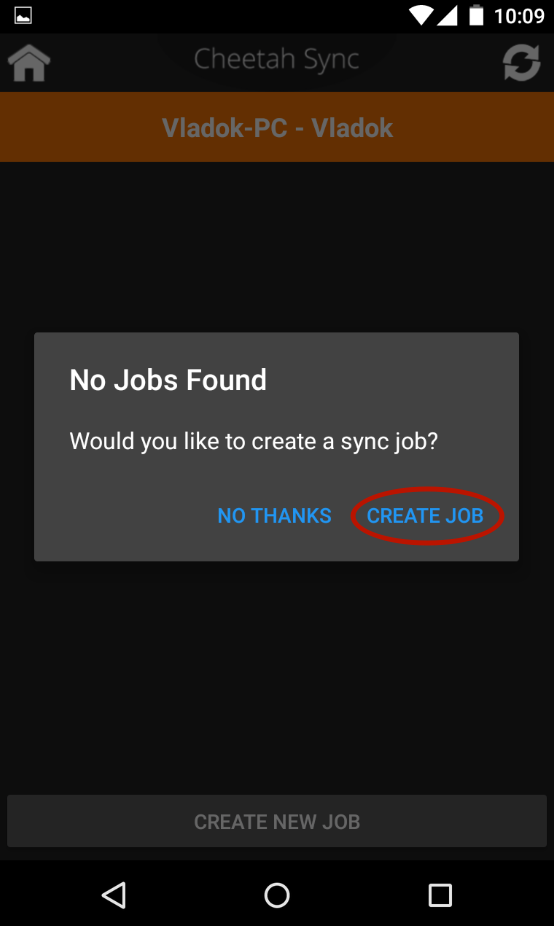
Шаг 4. Наделите синхронизацию любым именем, после чего выберите из списка направление передачи данных. Информация может передаваться с компьютера на смартфон, со смартфона на компьютер или в обоих направлениях. Когда определитесь со своим выбором — нажмите на кнопку «Create».
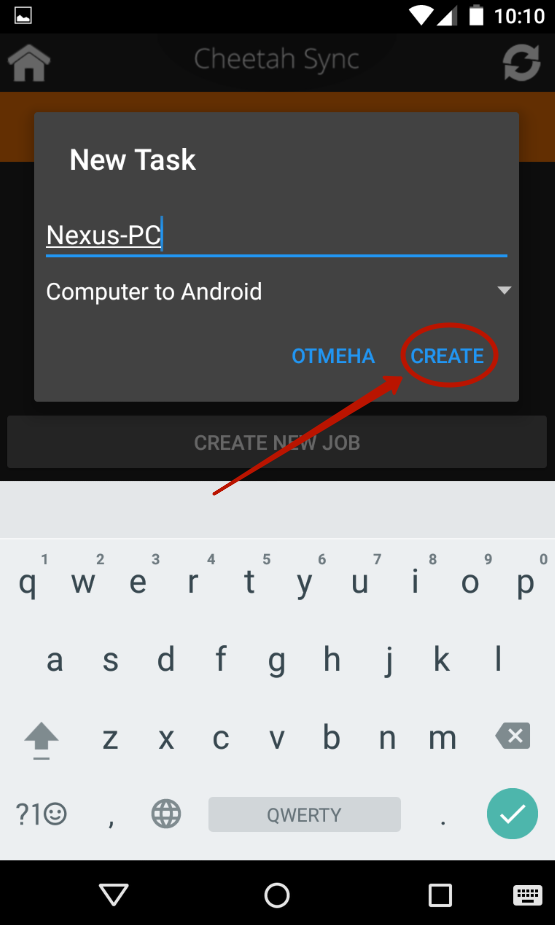
Шаг 5. Далее вам будет предложена файловая система компьютера. Таким образом вы сможете просматривать и скачивать любые файлы, хранящиеся на жестком диске. Доступна здесь и функция создания новых папок. Словом, ваш смартфон превращается в удаленный файловый менеджер.
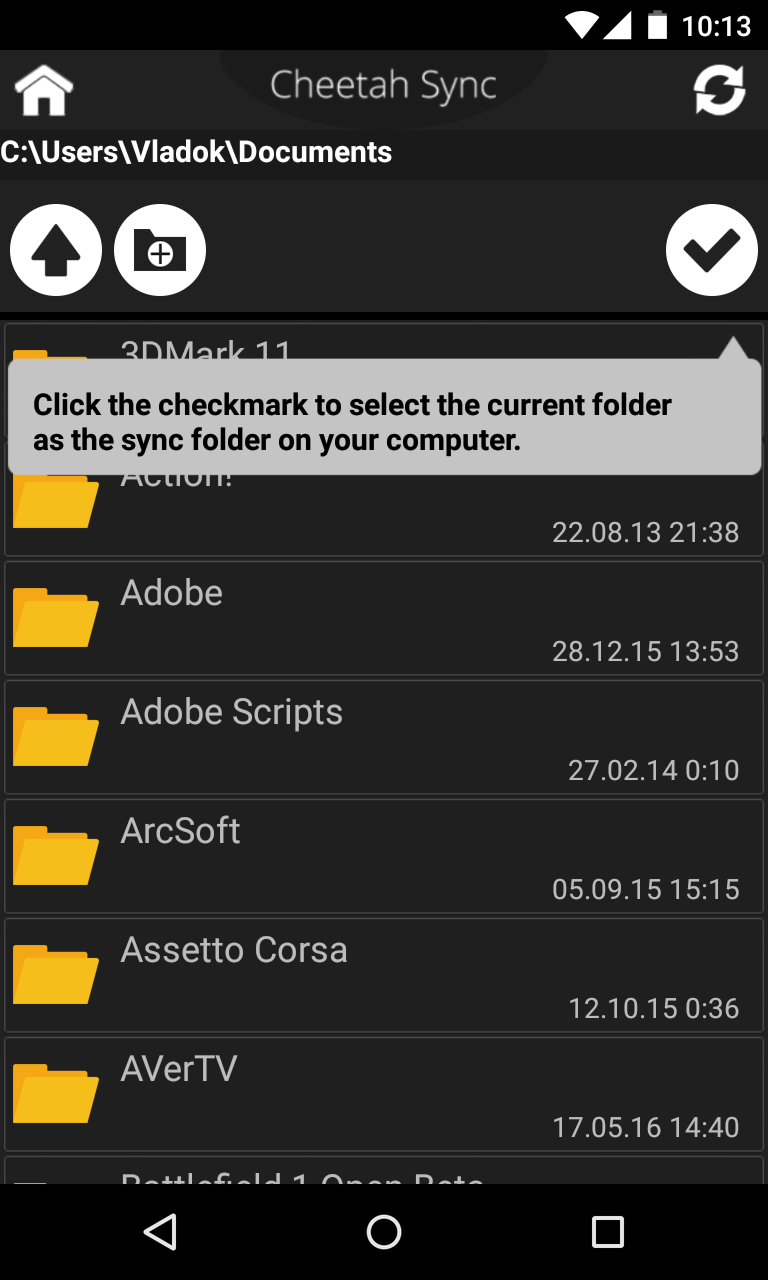
Шаг 6. Что касается компьютерной программы, то при первом запуске она предложит ввести настройки домашней сети, к которой подключены и ПК, и смартфон. Здесь следует нажать кнопку «Save». После этого о существовании утилиты можно вспоминать только в том случае, если вы решили сменить роутер или настройки раздающегося Wi-Fi.
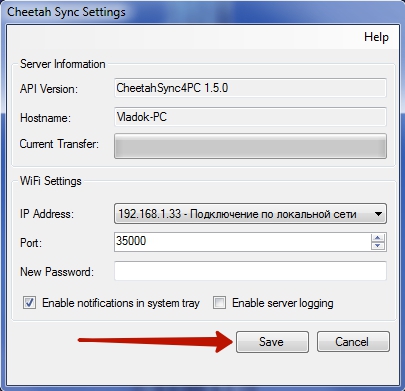
Использование Airdroid
Если вы желаете получить с компьютера доступ к вашему смартфону, то можно обойтись и без дополнительных утилит. Достаточно установить на телефон Airdroid, тогда как на ПК в таком случае достаточно любого интернет-браузера.
Шаг 1. Установите и запустите Airdroid.

Шаг 2. Синхронизация должна запуститься автоматически. Если этого не произошло, то следует нажать на соответствующую кнопку.
Шаг 3. В верхней части приложения вы увидите два адреса. Именно по ним следует перейти на компьютере. Первый используется в том случае, если вы зарегистрировались на официальном сайте Airdroid. Второй адрес состоит из цифр, точек и двоеточия — его использовать будут те, кому не хочется тратить время на регистрацию.

Шаг 4. Как только вы попытаетесь перейти по указанному адресу, на устройство придет запрос об осуществлении синхронизации. Вам нужно нажать на кнопку «Принять». На это вам отводятся 30 секунд.

Шаг 5. После вашего подтверждения в интернет-браузере вы увидите красивую страничку. С её помощью вы можете передавать файлы, слушать музыку, смотреть видео — словом, полностью управлять файловой системой смартфона. Здесь же присутствуют телефонная книга, журнал вызовов и многое другое. Весьма полезной возможностью является съемка скриншотов. Все поступающие уведомления тоже будут отображаться в браузере, что очень удобно при напряженной работе и невозможности регулярно отрывать взгляд от монитора.

Создание FTP-сервера
Если вам знакома аббревиатура FTP, то вы можете создать на смартфоне именно такой сервер. В результате вы сможете свободно распоряжаться файлами, расположенными на телефоне, используя для этих целей любое подходящее приложение. Например, к FTP-серверам умеет подключаться очень популярный файловый менеджер Total Commander. Остается понять, как создать FTP-сервер на смартфоне. А делается это очень просто. Достаточно скачать и установить на него приложение FTP Server и следовать инструкции:
Шаг 1. Запустите утилиту.

Шаг 2. Нажмите на красную клавишу, служащую для запуска сервера. В результате она должна окраситься в зеленый цвет.

Шаг 3. Используйте на компьютере подходящий для вас клиент. Адрес для подключения вместе с логином и паролем будут указаны на экране смартфона.
Шаг 4. Если вы желаете изменить домашнюю директорию, то сделать это можно в настройках приложения.

Шаг 5. Когда FTP-сервер перестанет быть нужным — нажмите на зеленую кнопку, после чего она должна окраситься в красный цвет.
Лучшие программы для синхронизации телефона с компьютером
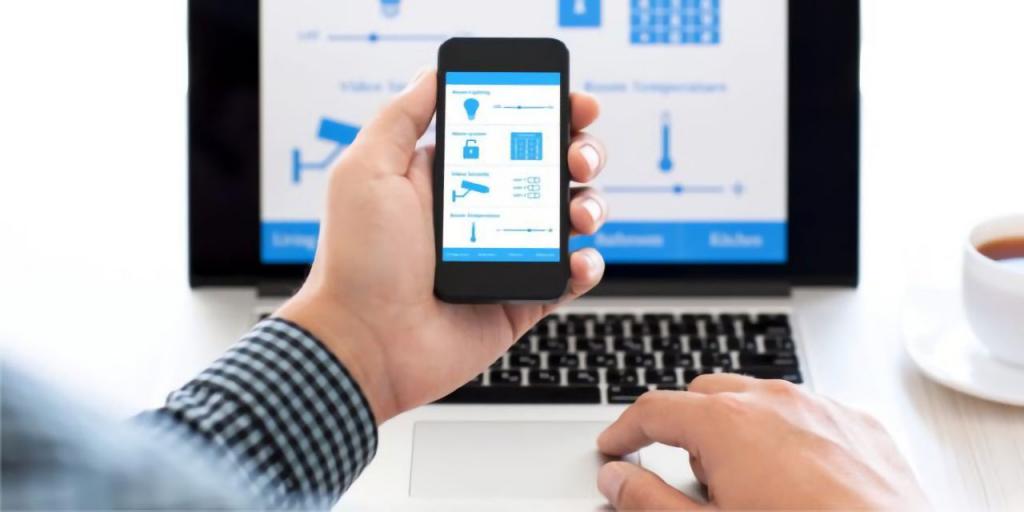
Маститые производители мобильных гаджетов, которые работают под управлением операционной системой «Андроид», комплектуют свои девайсы не только зарядными устройствами, шлейфами, чехлами и прочими аксессуарами, но и программами для синхронизации телефона с компьютером.
Подобный софт в значительной мере облегчает жизнь пользователю, потому как обслуживание смартфона в этом случае значительно упрощается, а вместе с тем расширяется и его функциональность. Что касается менее популярных или вообще ноунейм-производителей, то от их программ для синхронизации андроид-телефона с компьютером не дождешься, ну или за редким исключением можно увидеть посредственное подобие толковых утилит. И пользователю приходится искать софт такого плана самостоятельно в надежде, что тот подойдет к его гаджету.
В Сети можно найти много программ для синхронизации телефона с компьютером, но далеко не все они являются эффективным инструментом управления вашим устройством. К тому же, некоторые так и вовсе могут повредить структуру платформы невежественными действиями.
Попробуем обозначить наиболее толковые программы для синхронизации телефона с компьютером, которые отличились своей качественной составляющей, понятным и дружелюбным интерфейсом, а также большим количеством положительных отзывов от пользователей.
Samsung PC Studio (New)
Сразу стоит заметить, что гаджеты, выпущенные до 2009 года, обслуживаются Samsung PC Studio, а после – Samsung New PC Studio. Так что во избежание недоразумений обязательно обратите на этот момент особое внимание.
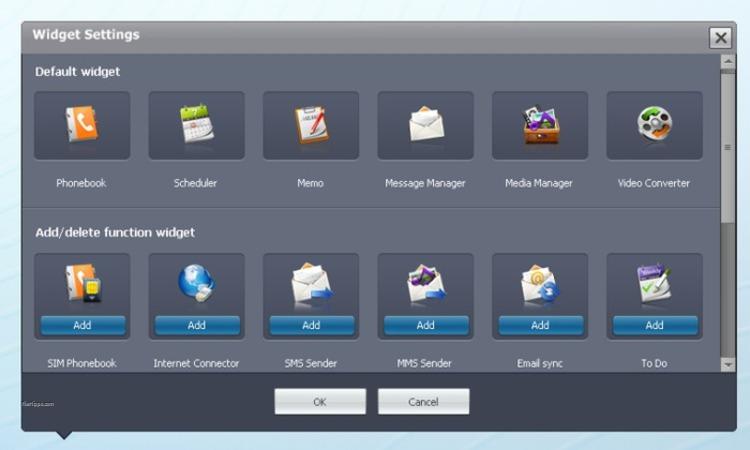
Это отличная программа для синхронизации телефонов Samsung с компьютером. Здесь можно сопоставить данные из книги контактов, списки дел, заметки, создать резервные копии важной информации и как угодно перемещать файлы на накопителях.
Кроме того, программа для синхронизации телефонов «Самсунг» с компьютером позволяет отправлять СМС и устанавливать андроид-приложения прямо с компьютера через местный браузер. Интерфейс утилиты прост, понятен и с ним разберется даже новичок в этом деле. К тому же он получил грамотную русскоязычную локализацию.
SyncDroid
Это совершенно бесплатная программа для синхронизации телефона с компьютером, причем с очень скромными запросами. Они почти не занимают места на винчестере, а в диспетчере задач располагается на последних местах, практически не используя оперативную память и процессор.
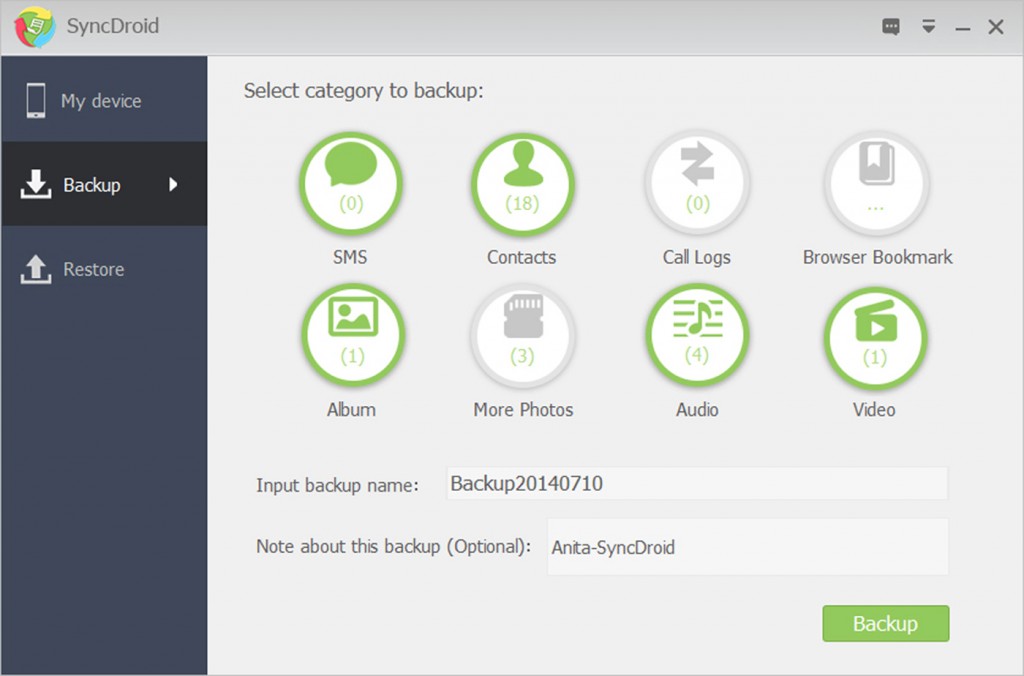
При подключении мобильного гаджета к компьютеру программа произведет автоматический поиск, а драйвер будет установлен автоматически. В редких случаях понадобится дополнительное скачивание драйверов из Сети.
Кроме привычной работы с файлами по копированию, удалению и переименованию, приложение может отправлять СМС, синхронизировать контакты, журналы вызовов, а также мультимедийный контент. Это позволяет в короткие сроки восстановить все важные данные, если вы затеяли «большую уборку» или случайно их потеряли.
Mobogenie
Еще одно бесплатное и весьма востребованное у отечественных пользователей приложение. Утилита в первую очередь может похвастаться «всеядностью». Какой бы телефон вы ей не подсунули, она корректно определит его и организует стабильную синхронизацию.
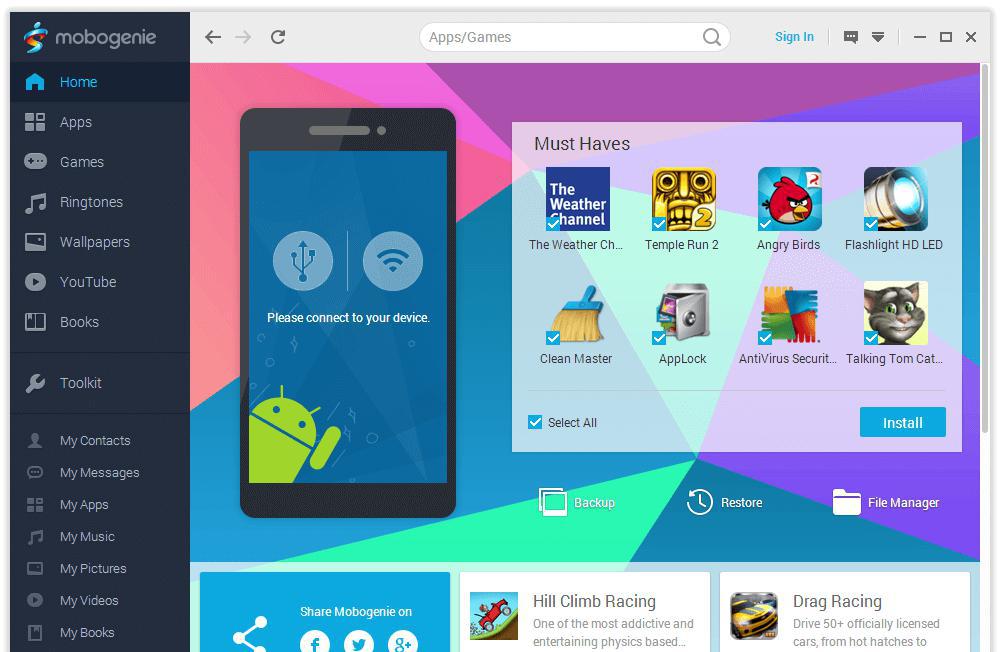
С помощью этой программы можно не только переносить файлы и переименовывать их, но и редактировать содержимое телефонной книги, отправлять СМС и делать бэкапы, причем довольно шустро.
Также стоит отметить возможность дистанционной работы с настройками мобильного устройства. Пользователю открывается доступ к рингтонам, установке и удалению приложений, отладке сетевых протоколов и другим пунктам меню.
MOBILedit Lite
Это универсальный менеджер мобильных устройств, который работает не только с платформой «Андроид», но еще и с «Симбиан», «Виндовс», «Бада» и даже iOS. Программа будет полезна в первую очередь тем, кому требуется частый бэкап. Весь процесс происходит максимально удобно и в самые короткие сроки.
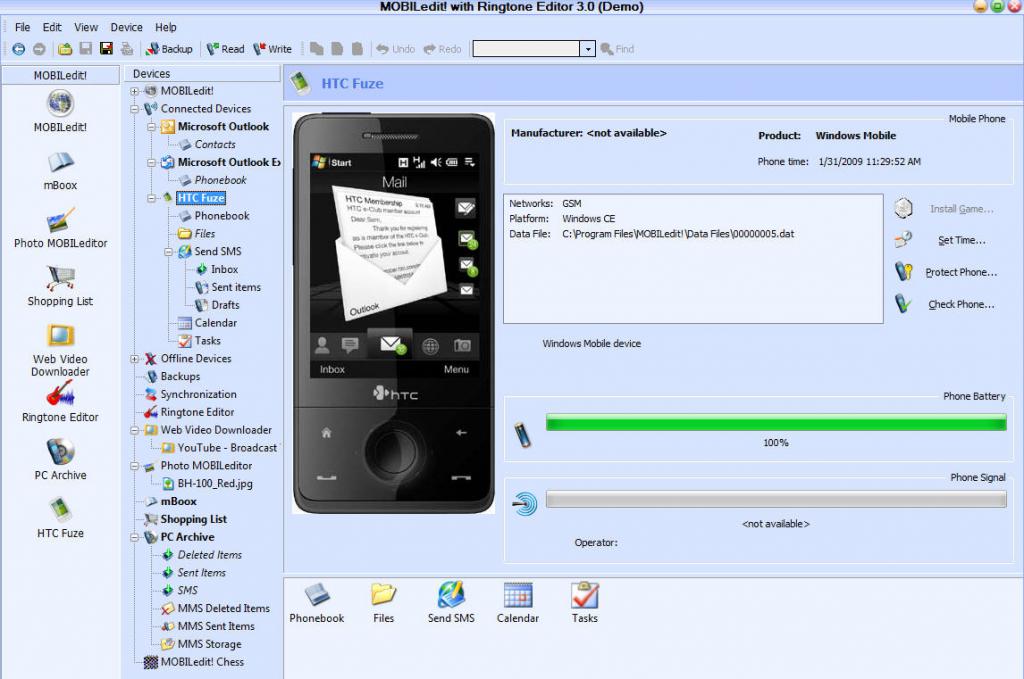
С распознаванием мобильных гаджетов здесь также никаких проблем нет. На борту приложения есть богатая база драйверов, которая при необходимости обновляется. Программа не только поддерживает все функции, которые были озвучены в утилитах выше, но и предлагает заметно большие возможности. Здесь есть поддержка офисных приложений от «Майкрософт», передача любых данных по любым беспроводным протоколам, запуск мобильных приложений на компьютере и многое другое.
Естественно, что такой многофункциональный продукт не может быть бесплатным. Разработчик предлагает 7-дневный триальный период, а затем необходимо приобретать лицензионный ключ.
Источник https://1ku.ru/informacionnye-texnologii/18139-luchshie-programmy-dlya-sinxronizacii-telefona-s-kompyuterom/
Источник https://setphone.ru/rukovodstva/kak-sinxronizirovat-android-s-kompyuterom/
Источник https://www.syl.ru/article/403439/luchshie-programmyi-dlya-sinhronizatsii-telefona-s-kompyuterom